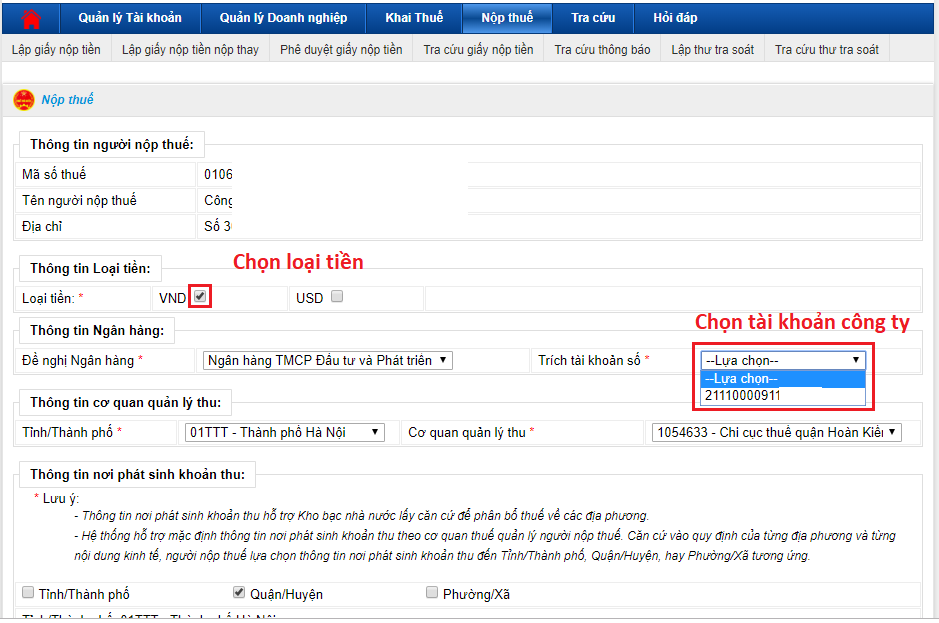
# Hướng Dẫn Cách Lập Giấy Nộp Tiền Thuế Điện Tử Mới Nhất
Bạn đã hoàn thành thủ tục đăng ký nộp thuế điện tử và nhận được tài khoản sử dụng dịch vụ nộp thuế điện tử thông qua email đăng ký. Trước khi lập giấy nộp tiền thuế điện tử, hãy chuẩn bị một số công việc cần thiết và tuân thủ các bước sau đây:
## 1. Đăng nhập vào hệ thống nộp thuế điện tử
- Truy cập vào website: [http://thuedientu.gdt.gov.vn](http://thuedientu.gdt.gov.vn) bằng trình duyệt Internet Explorer hoặc Chrome.
- Chọn "Doanh nghiệp" và sau đó chọn "Đăng nhập".
- Nhập mã số thuế của công ty vào ô tên đăng nhập theo cú pháp: MST-QL (ví dụ: nếu mã số thuế công ty là 0123456789, thì tên đăng nhập sẽ là: 0123456789-QL).
- Nhập mật khẩu đăng nhập vào hệ thống nộp thuế điện tử.
- Bấm vào nút "Đăng nhập". Nếu nhập đúng thông tin, bạn sẽ được chuyển đến giao diện Nộp thuế điện tử.
> Chú ý: Nếu không nhập đúng cú pháp tên đăng nhập (thiếu "-QL"), bạn sẽ không thấy mục Nộp Thuế hiển thị sau khi đăng nhập.
## 2. Chuẩn bị các thông tin cần thiết
- Cắm chữ ký số vào máy tính.
- Mở trình duyệt Internet Explorer, Chrome hoặc Firefox.
- Đảm bảo máy tính đã kết nối internet.
## 3. Lập giấy nộp tiền vào ngân sách nhà nước qua mạng
- Trong giao diện Nộp thuế điện tử, chọn chức năng "Nộp thuế".
- Chọn ngân hàng mà bạn muốn sử dụng để nộp thuế.
> Gợi ý: Tham khảo khóa học kế toán thuế chuyên sâu để nắm rõ hơn về các loại thuế và quy trình nộp thuế.
- Màn hình hiển thị danh sách các loại thuế cần nộp. Chọn loại thuế mà bạn muốn nộp bằng cách click vào tên loại thuế đó.
- Điền thông tin chi tiết về số tiền nộp, kỳ nộp thuế, và các thông tin liên quan khác. Đảm bảo rằng bạn đã điền đúng và đầy đủ thông tin theo yêu cầu của hệ thống.
- Chọn hình thức nộp thuế là "Nộp tiền vào ngân sách nhà nước qua mạng".
- Chọn ngân hàng mà bạn muốn sử dụng để thanh toán thuế. Hệ thống sẽ hiển thị danh sách các ngân hàng được chấp nhận.
- Xác nhận thông tin và kiểm tra kỹ trước khi tiến hành nộp thuế. Đảm bảo rằng mọi thông tin đã được nhập đúng và không có sai sót.
- Bấm vào nút "Lập giấy nộp tiền" để tạo giấy nộp tiền thuế điện tử.
## 4. Ký điện tử và hoàn thành quy trình nộp thuế
- Sau khi tạo giấy nộp tiền thuế điện tử, hệ thống sẽ hiển thị thông tin chi tiết về giấy nộp tiền. Kiểm tra kỹ thông tin này trước khi tiến hành ký điện tử.
- Chọn "Ký" để ký điện tử giấy nộp tiền thuế. Hệ thống sẽ yêu cầu bạn cắm chữ ký số vào máy tính để tiến hành ký điện tử.
- Sau khi ký điện tử thành công, hệ thống sẽ cung cấp cho bạn mã số giao dịch và thông báo thành công về việc nộp thuế.
- Lưu lại thông tin và giấy nộp tiền thuế điện tử cho việc tra cứu và lưu trữ trong tương lai.
Đó là quy trình lập giấy nộp tiền thuế điện tử mới nhất. Chúc bạn thành công trong việc nộp thuế điện tử và tuân thủ đúng quy trình. Nếu có bất kỳ vấn đề hoặc thắc mắc nào, hãy liên hệ với cơ quan thuế hoặc tổng đài hỗ trợ để được giúp đỡ thêm.
Nội dung bài viết:






Bình luận